- Autor Jason Gerald [email protected].
- Public 2024-02-01 14:15.
- E modifikuara e fundit 2025-01-23 12:47.
Ndarja e një disku është ndarja e një hard disku në njësi logjike. Njerëzit shpesh zgjedhin të mos e ndajnë hard diskun e tyre, por kjo ka shumë përfitime. Në veçanti, duke ndarë diskun, mund të ndani sistemin operativ nga të dhënat tuaja duke zvogëluar kështu mundësinë e dëmtimit të të dhënave tuaja.
Hapi
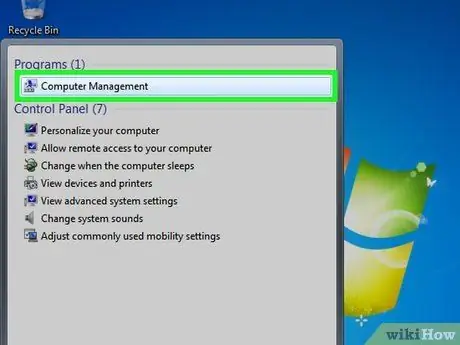
Hapi 1. Hapni veglën e Menaxhimit të Kompjuterit
Hapni menunë Start. Shkruani "Menaxhimi i kompjuterit" në kutinë e kërkimit në menunë Start dhe shtypni enter.
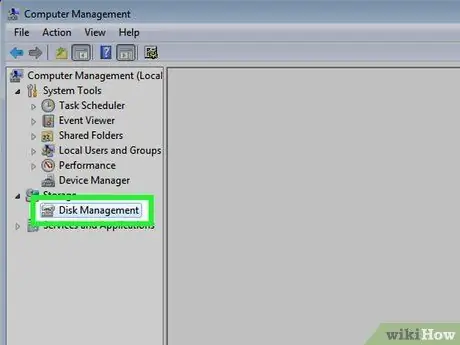
Hapi 2. Zgjidhni mjetin Disk Management
Kliko Menaxhimi i Diskut në anën e majtë të dritares dhe do të shihni të gjithë disqet dhe ndarjet e tyre në kompjuterin tuaj.
Në shembullin në figurë, ka 1 disk me dy ndarje
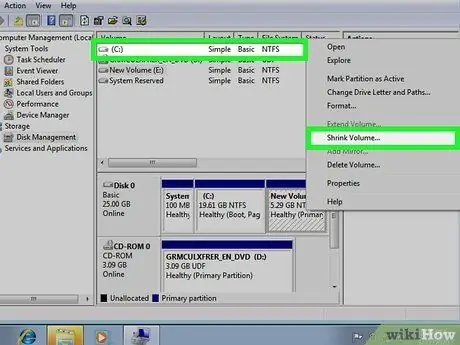
Hapi 3. Bëni hapësirë të lirë për ndarjen e re
Klikoni me të djathtën në ndarjen që dëshironi të ndryshoni madhësinë dhe zgjidhni opsionet Tkurr volumin.
- Në shembullin në imazhin e përdorur është drive (C:).
-
Shënime:
Mund të ketë një ndarje të quajtur Sistemi i rezervuarMe Rekomandohet që të mos e modifikoni fare këtë ndarje.
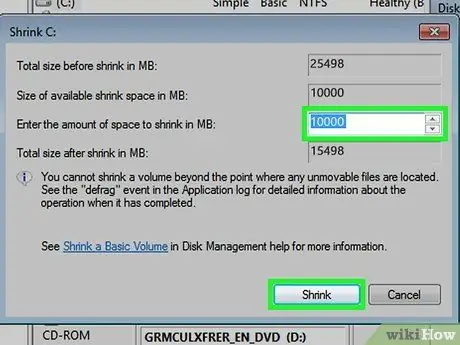
Hapi 4. Tkurret disku
Vendosni madhësinë që dëshironi që disku juaj të tkurret në megabajt (1000 MB = 1 GB). Pastaj klikoni butonin Tkurret.
- Në këtë shembull, disku zvogëlohet në 10000 MB ose 10 GB.
-
Shënime:
Ju nuk mund të zvogëloni një vëllim të diskut më të madh se sasia e treguar në madhësinë e hapësirës së tkurrjes në dispozicion në seksionin MB.
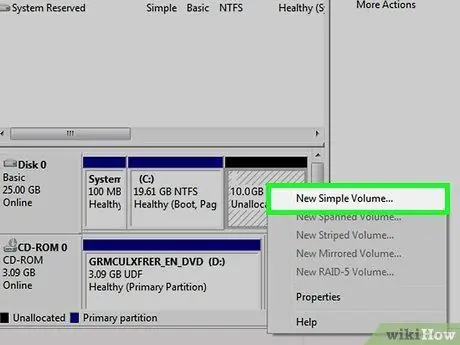
Hapi 5. Krijoni një vëllim të ri
Tani do të shihni një ndarje të re, të papërcaktuar në dritaren tuaj të Menaxhimit të Diskut. Ndarja e klikimit të djathtë E pa alokuar dhe zgjidhni një opsion Vëllimi i ri i thjeshtë.
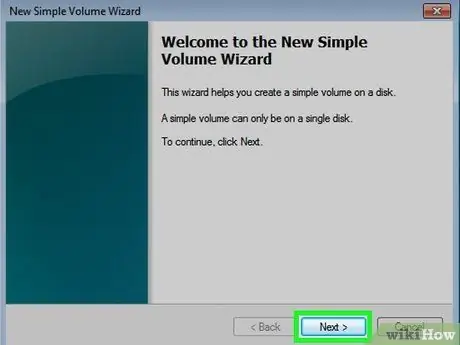
Hapi 6. New Simple Volume Wizard
Do të shfaqet Magjistari i Ri i Vëllimit të Thjeshtë. Klikoni butonin Tjetra për të vazhduar.
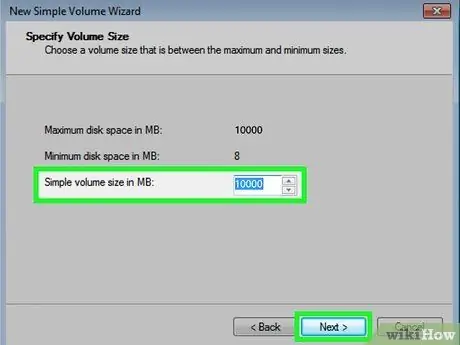
Hapi 7. Shkruani madhësinë e ndarjes së re
Vendosni sasinë e kujtesës që dëshironi të ndani për ndarjen tuaj të re dhe klikoni butonin Tjetra.
- Në shembullin në figurë, kujtesa maksimale e disponueshme i alokohet vëllimit të ri.
-
Shënime:
Ju nuk mund të krijoni një vëllim të ri që është më i madh se sasia maksimale e kujtesës në dispozicion.
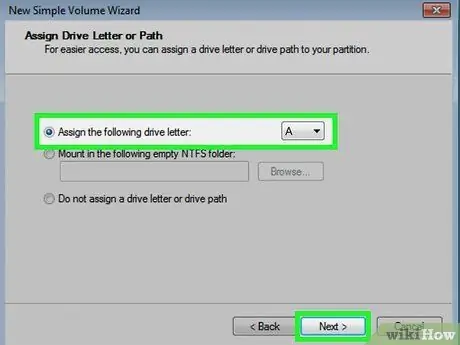
Hapi 8. Jepini vëllimit të ri një shkronjë ose emër shtegu
Zgjidhni nga menyja një emër shkronje për ndarjen tuaj të re dhe klikoni butonin "Tjetër".
- Emri i shkronjës së zgjedhur në shembullin në foto është (E:)
- Emri i shkronjës ose shtegut përdoret nga Windows për të identifikuar dhe lundruar në vëllimin tuaj të ri.
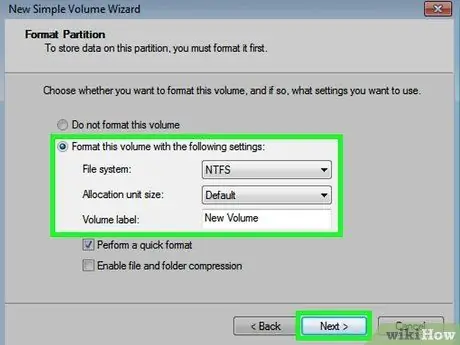
Hapi 9. Cilësimet për vëllimin e ri
- Klikoni mbi Formatoni këtë vëllim me cilësimet e mëposhtme:
- Te Sistemi i skedarëve, zgjidhni NTFS
- Te Madhësia e njësisë së alokimit, zgjidhni E parazgjedhur
- Te Etiketa e vëllimit, shkruani emrin që dëshironi t'i jepni diskut tuaj të ri.
- Klikoni Kryeni një format të shpejtë
- Pastaj klikoni butonin Tjetra
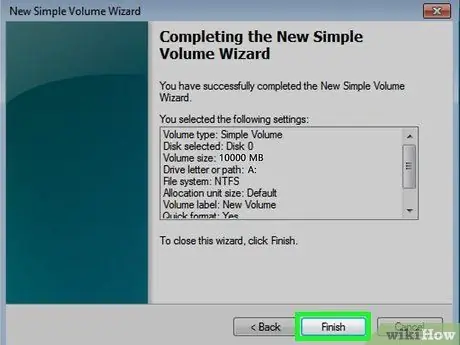
Hapi 10. Krijoni një vëllim të ri
Kontrolloni përsëri cilësimet tuaja dhe klikoni butonin Përfundo.
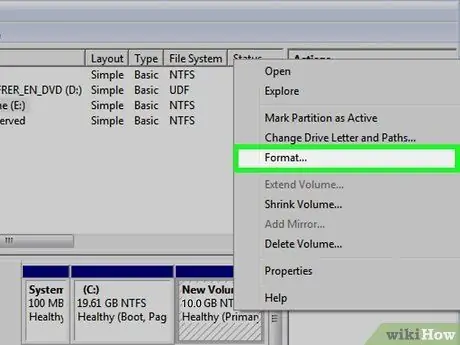
Hapi 11. Formatoni vëllimin e ri
- Ju do të pyeteni nëse doni të ndani diskun tuaj të ri. Klikoni butonin Formati i diskut.
- Do të shfaqet një dritare e re. Ruani cilësimet dhe klikoni butonin Fillo.
- Do të shfaqet një paralajmërim. Klikoni butonin Ne rregull.
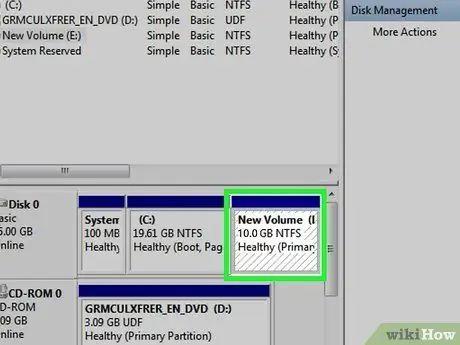
Hapi 12. Kontrolloni vëllimin e ri
Nëse gjithçka është bërë në mënyrë korrekte, tani duhet të shihni diskun tuaj të ri në dritaren e Menaxhimit të Diskut.






